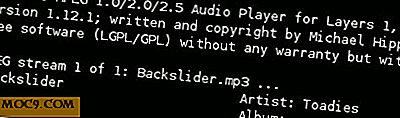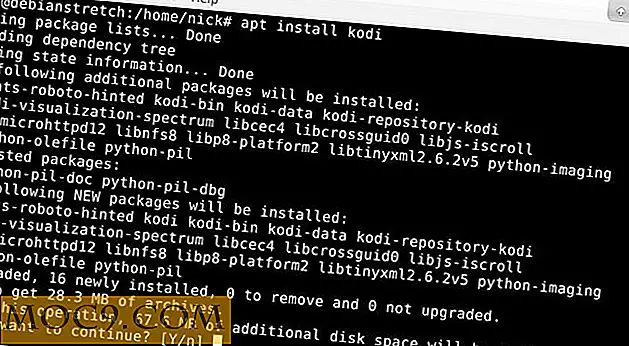Skype-oproepen opnemen onder Linux
Skype is een eigen spraakgestuurde internettoepassing waarmee u andere Skype-gebruikers of echte telefoonlijnen kunt bellen. Als u toevallig Skype voor zakelijke doeleinden of een aantal andere belangrijke oproepen gebruikt die u mogelijk wilt opnemen, heeft u aanvullende software nodig.
Er zijn verschillende manieren om inkomende en uitgaande audio op te nemen in Linux, maar Skype Call Recorder (SCR) is specifiek ontworpen voor Skype. Het is een gratis en open-source applicatie waarmee u oproepen kunt opnemen in MP3-, Ogg Vorbis- of WAV-indeling. Het ondersteunt handmatige en automatische opname, die kan worden geconfigureerd voor specifieke bellers.
Installatie
- Ga naar de Skype Call Recorder-website.
- Blader naar het downloadgedeelte op de hoofdpagina. Pakketten zijn beschikbaar voor Ubuntu (x86 en x86_64), Debian, Asus Eee PC (met Xandros), RPM-gebaseerd (x86 en x86_64), Arch Linux, een Gentoo ebuild en een broncode tarball.
- Download en installeer het Skype Call Recorder-pakket voor uw systeem. Het zou dan in je applicatiemenu moeten verschijnen.
Voorbereiding

- Start Skype.
- Open het startmenu van uw toepassing en start Skype Call Recorder. Als u het niet kunt vinden, kunt u het handmatig starten door het commando " skype-call-recorder " uit te voeren.
- Skype zou een venster moeten openen met de melding "Een programma" SkypeCallRecorder "probeert verbinding te maken met Skype". Klik op " Ja ". Als je wilt, kun je ook "Onthoud deze selectie" aanvinken.
- Klik met de rechtermuisknop op het nieuwe pictogram in uw systeemvak en klik op " Voorkeuren ".
- Selecteer of u wilt dat het automatisch elke oproep opneemt, vraag voor opname, of helemaal niet. Via dit tabblad kunt u ook "per-caller recording" bewerken.
- Klik op het tabblad "Bestandsnamen" en selecteer de map waarin u wilt dat SKR uw bestanden opslaat.
- Klik op het tabblad "Bestandsindeling" en selecteer de gewenste indeling. Ogg Vorbis is een open indeling en minder lossy dan MP3, maar MP3 is op grotere schaal beschikbaar voor weergave op draagbare apparaten. WAV wordt niet gecomprimeerd, maar zal een groot bestand produceren als je lange oproepen hebt. Je kunt de MP3-bitsnelheid verhogen om de kwaliteit te verbeteren.
- Als u tevreden bent met uw voorkeuren, klikt u op "Sluiten".
Een telefoontje plegen
Ervan uitgaande dat u Skype al hebt gebruikt, moeten uw audiomixerinstellingen klaar zijn om gesprekken op te nemen. Zo niet, dan moet je ervoor zorgen dat je "microfoon" of microfoon hebt ingesteld om op te nemen en dat "vastleggen" is ingeschakeld. Om het te testen, kunt u een gewone geluidsrecorder gebruiken om uw eigen stem op te nemen.
- Begin een Skype-gesprek zoals u normaal zou doen. Klik op een contact of voer een nummer in.
- Het gesprek gaat zoals het hoort, maar wanneer de persoon aan de andere kant antwoordt, verschijnt er een venster met de vraag of u wilt doorgaan met opnemen. Selecteer " Ja " en uw oproep wordt nu opgenomen totdat u ophangt.
- Nadat u de oproep hebt beëindigd, controleert u de map die u hebt opgegeven voor uw telefoonbestand. Je zou in elke gewenste muziekspeler moeten kunnen luisteren.
Dat is alles wat u nodig heeft om uw Skype-oproepen op te nemen. Telkens wanneer u oproepen wilt opnemen, wordt deze geconfigureerd en klaar voor gebruik.
* Opmerking : Houd er rekening mee dat het in sommige landen illegaal is om gesprekken op te nemen zonder de toestemming van de andere partij. Zelfs als het niet in uw land is, wordt het door de meeste mensen als ethisch beschouwd om de andere persoon ervan op de hoogte te stellen dat u ze opneemt.